Oplær og publicer din objektregistreringsmodel
I dette afsnit får du mere at vide om, hvordan du bekræfter dine data, og derefter hvordan du træner, tester og publicerer din model.
- På skærmen Træn din model skal du bekræfte, at du har de korrekte navne og det korrekte antal billeder.
- Hvis dataene er gode, skal du vælge Træn for at starte træningen af din model til objektregistrering.
Test hurtigt din model
Når din model er oplært, kan du se den i aktion på siden med oplysninger. Flere oplysninger: Administrere modellen i AI Builder
På siden med modeloplysninger skal du vælge Hurtig test i afsnittet Sidste trænede version.
Upload et billede, der indeholder objekterne for at teste modellen.
Din model anvendes på det billede, du har uploadet. Dette trin kan tage lidt tid.
Når din model er færdig med at køre, bliver de fundne rektangler tegnet direkte på billedet.
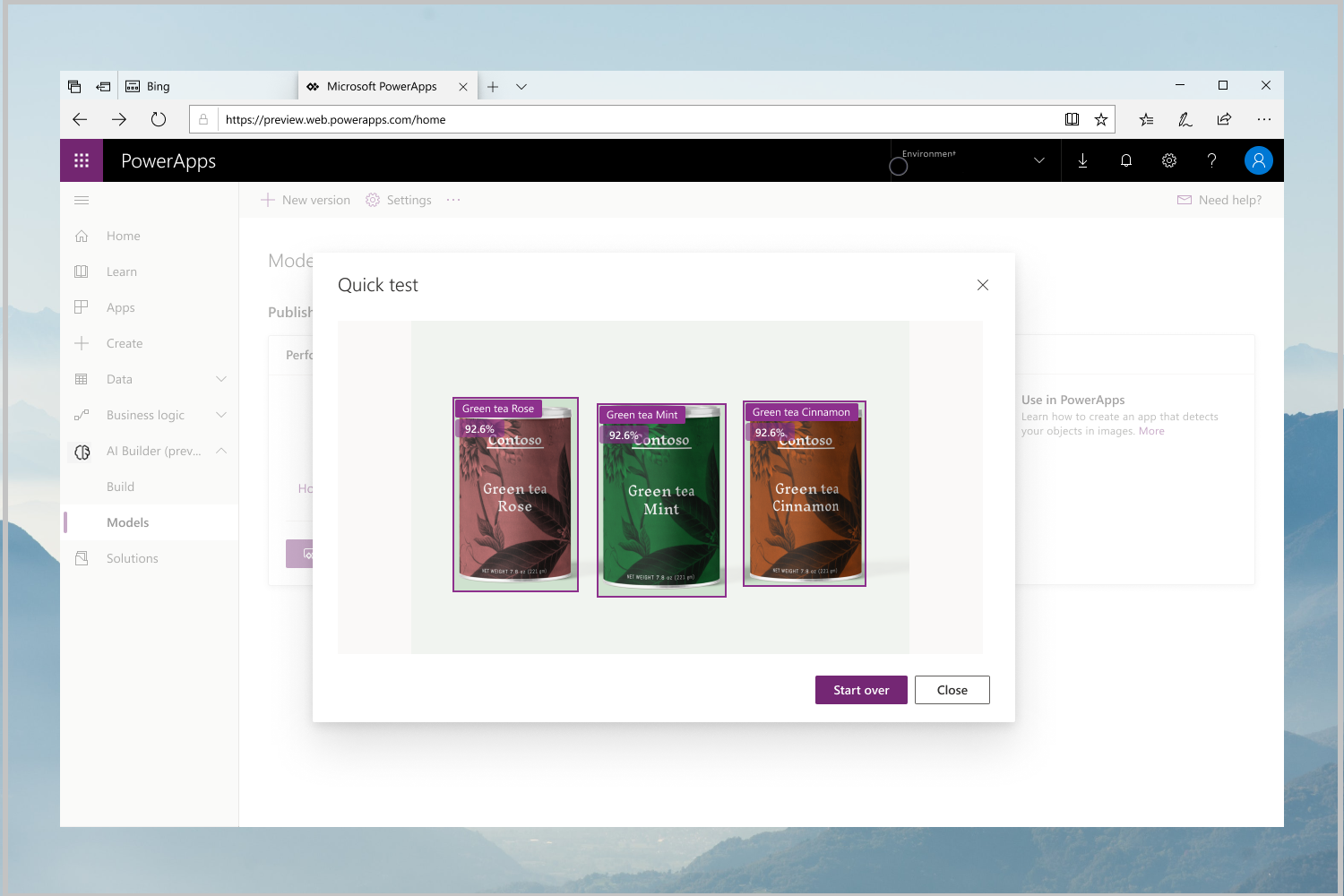
Sådan fortolker du ydeevnescoren for din model
Hvis du foretager en hurtig test af din model, efter du har trænet den, vises der en ydeevnescore på detaljesiden. Denne ydeevnescore angiver, hvor godt modellen klarede sig i forhold til de billeder, du uploadede. Denne score er ikke en indikation på, hvor godt den vil yde i forhold til dine fremtidige billeder, for den har ikke set dem endnu.
Hvis du uploader færre end 50 billeder for en etiket, får du sandsynligvis en høj score – så høj som 100%. Det betyder ikke, at din model er skudsikker. Det betyder, at din model ikke har udført nogen fejl på et undersæt af de billeder, du har angivet (kaldet testsættet). Jo mindre træningssættet er, jo mindre er testsættet, og jo mere sandsynligt er det, at din model er korrekt, når ydeevnescoren beregnes.
Ydeevnescoren for modellen er mere pålidelig, når du har mere end 50 billeder pr. etiket, og når disse scorer forbliver stabile, også selvom du ændrer træningssættet.
Publicer din model til objektregistrering
Herfra kan du køre flere test med andre billeder. Hvis du er tilfreds med resultaterne, kan du publicere din model for at bruge den i Power Apps eller Power Automate.
Grænser
| Handling | Grænse | Fornyelsesperiode |
|---|---|---|
| Kald til objektregistrering (pr. miljø) | 4800 | 60 sekunder |